将 Bing Ads 数据导入 Google Analytics(分析)
已发表: 2022-04-12如果您使用 Bing Ads 和其他广告服务来推广您的网站,您可以在 Google Analytics 中轻松方便地分析和比较这些广告系列的效果。 在本文中,我们将解释如何将 Bing Ads 中的数据导入 Google Analytics。
目录
- 您可以在哪些 Google Analytics(分析)报告中访问 Bing Ads 数据?
- 如何将 UTM 标签添加到广告活动链接
- 如何将成本数据从 Bing Ads 上传到 Google Analytics
您可以在哪些 Google Analytics(分析)报告中访问 Bing Ads 数据?
要在 Google Analytics(分析)报告中查看来自 Bing Ads 广告系列的数据,您需要将 UTM 标记添加到您的广告链接并设置成本数据导入。 之后,您可以:
- 跟踪 Bing Ads 的用户数量、交易数量和收入,并将此数据与其他来源的流量数据进行比较。
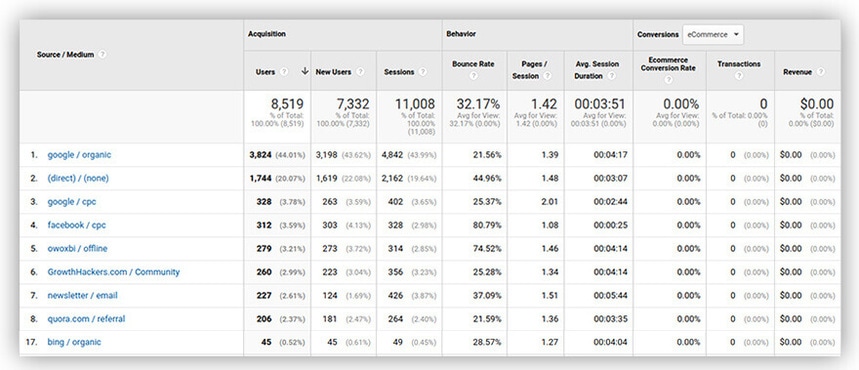
- 通过比较点击次数、展示次数、费用、CTR、CPC 和 ROAS 来分析不同广告渠道的效果
- 查看 Bing Ads 带来了多少转化。
- 使用您需要的指标、过滤器和细分创建您自己的报告——例如,比较所有 CPC 广告系列的 ROAS。
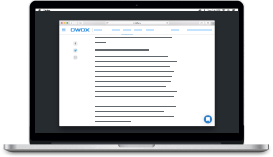
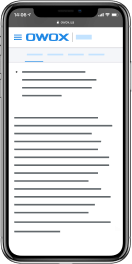
最佳 OWOX BI 营销案例
下载如何将 UTM 标签添加到广告活动链接
UTM 标签是附加到广告活动链接的代码片段,包含有关流量来源、广告活动、广告关键字等的信息。当有人点击包含 UTM 标签的您网站的链接时,您可以跟踪所有这些信息网络分析系统。
要自动添加 UTM 标记,您可以在 Bing Ads 帐户中启用自动标记。 为此,请单击右上角的齿轮图标并选择Accounts & Billing 。 然后,在“帐户”选项卡中,单击编辑图标。
在打开的窗口中,选中将UTM 标记添加到我的登录页面 URL旁边的框。 如果您已手动将标签添加到您的广告系列,请选择保留我现有的标签。 Bing Ads 将保留旧标签并仅添加缺少的标签。 如果您尚未创建 UTM 标签,或者您想用自动生成的标签完全替换现有标签,请选择替换所有现有标签选项。
单击“保存”按钮保存更改。
之后,Bing Ads 系统会自动将以下 UTM 标签添加到您的广告活动中的所有目标 URL。
例如,在 autolart 之后 Bing Ads 中的付费活动链接可能如下所示:http://www.site.com/?utm_source=bing&utm_medium=cpc&utm_campaign=discount&utm_content=accessories&utm_term=smart_watch
如果您的网站不支持自动分发,则需要手动添加 UTM 标签。 您可以在 Google Analytics(分析)帮助部分了解有关如何执行此操作的更多信息。
如何将成本数据从 Bing Ads 上传到 Google Analytics
借助 UTM 标签获得的信息将帮助您了解哪些活动将用户引导至您的网站。 但它不会显示 Bing Ads 的广告回报——为此,您需要成本数据。 这些数据可以通过多种方式上传到 Google Analytics。 在本文中,我们将介绍两种方法,从最简单和最方便的开始。
方法一:使用OWOX BI自动导入成本数据
无论您选择哪种导入方法,第一步都是相同的。 在 Google Analytics 中,创建一个数据集,将广告服务产生的垃圾加载到该数据集中。
步骤 1. 在 Google Analytics 中创建数据集
在您的 Google Analytics 帐户中打开管理面板,在资源设置中选择导入数据,然后单击创建按钮:
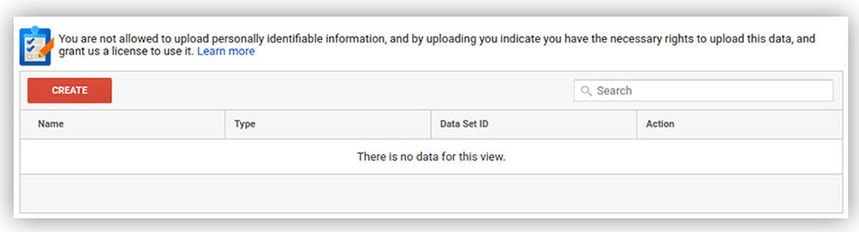
然后选择成本数据并单击下一步。 为数据集命名——例如,“Bing Ads 的费用”——并指明您打算使用此数据的想法:
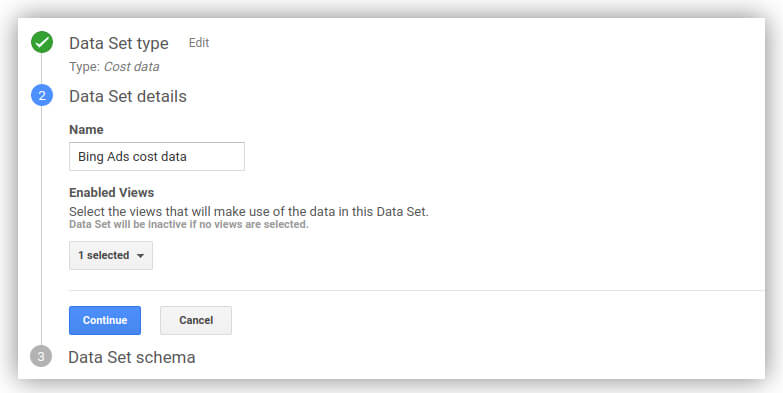
现在您需要决定加载数据的架构。 默认情况下,需要三个参数:日期、频道和来源。 添加您希望在报告中看到的其他指标,例如费用、点击次数、展示次数、广告系列和关键字。

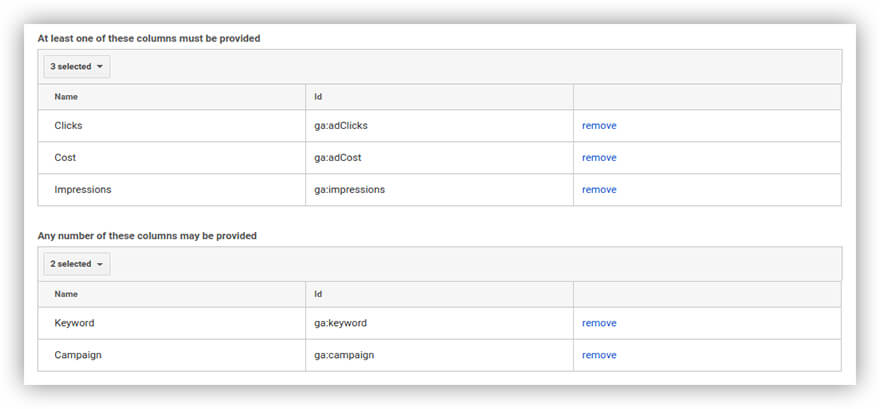
接下来,选择用于导入重复数据的操作(具有相同键且与已在 Google Analytics 中加载的数据相同的时间段的数据)。 如果您想在旧数据旁边添加新数据,请选中Summation选项。 如果要更新数据,请选择Overwrite 。
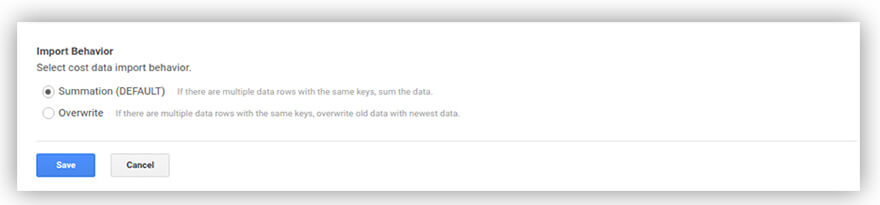
步骤 2. 在 OWOX BI 中设置成本数据的自动导入
现在转到 OWOX BI,在Pipeline选项卡中,单击Create a flow 。 选择Bing Ads数据源
授予对 Bing Ads 和 Google Analytics 帐户的访问权限,选择将费用上传到的资源和数据集,然后单击下一步
指定开始导入成本数据的日期,在 OWOX BI 中选择您需要的 Google Analytics 视图和您的项目,然后单击Create flow
完毕。 费用数据将在 36 小时内出现在您的报告中。 在 OWOX BI 中处理数据最多需要 12 小时,在 Google Analytics 中处理数据最多需要 24 小时。 对于免费的 OWOX BI Start 计划,OWOX 端的数据处理可能需要长达 36 小时。
使用 OWOX BI,您可以从两个来源(包括 Bing Ads!)免费导入成本数据。
方法二、手动导入成本数据
您还可以准备一个包含成本数据的 CSV 文件,然后手动将其上传到 Google Analytics。 每次需要新报告时,您都必须重复此过程。
步骤 1. 在 Google Analytics 中创建数据集
(我们已经在上面描述了如何做到这一点。)
第 2 步:使用来自 Bing Ads 的费用数据创建报告
在报告选项卡中,选择营销活动报告类型。 在显示(时间单位)字段中,选择天以按天拆分数据。 然后指定您上传文件的报告期、时区和 CSV 格式。
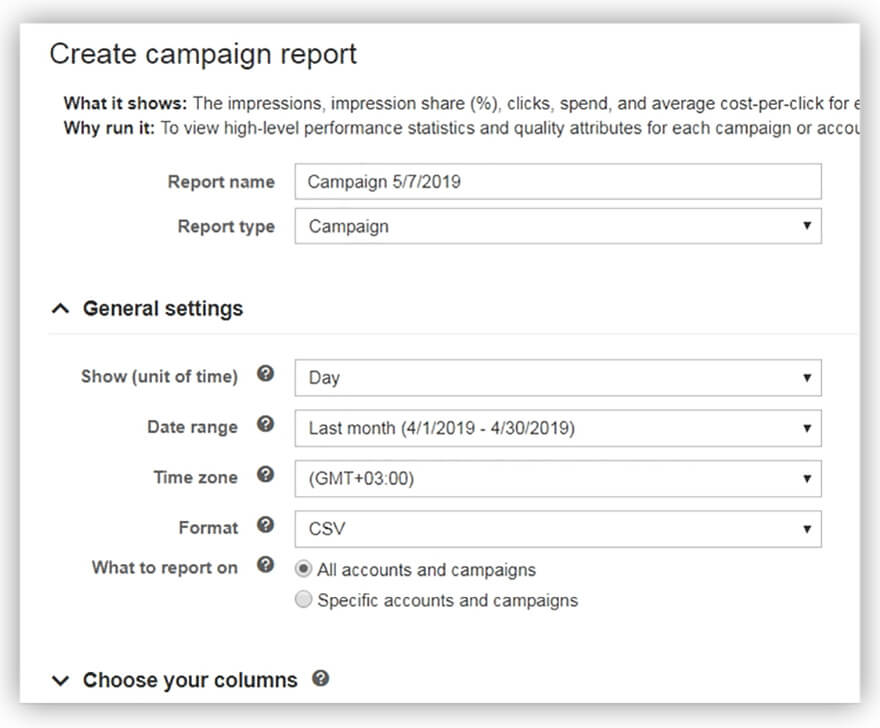
在报告内容字段中,选择您要上传数据的营销活动:
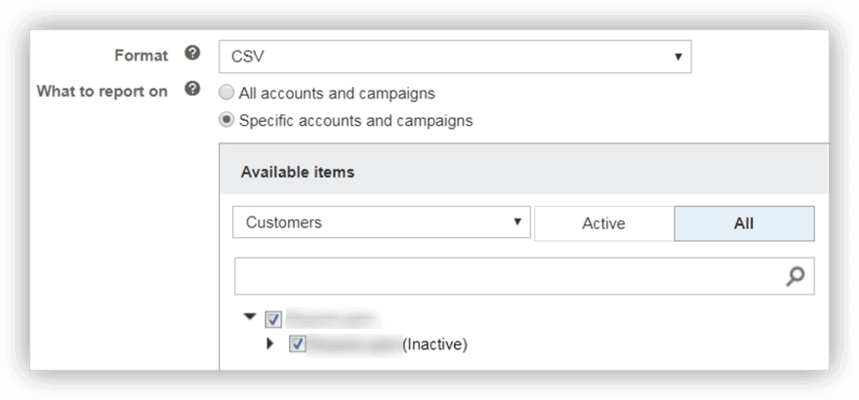
接下来,在选择列下拉列表中,选择您希望在 Google Analytics(分析)报告中看到的参数。 重要的是,它们与您在创建要导入 Google Analytics 的数据集时指定的数据架构完全一致。
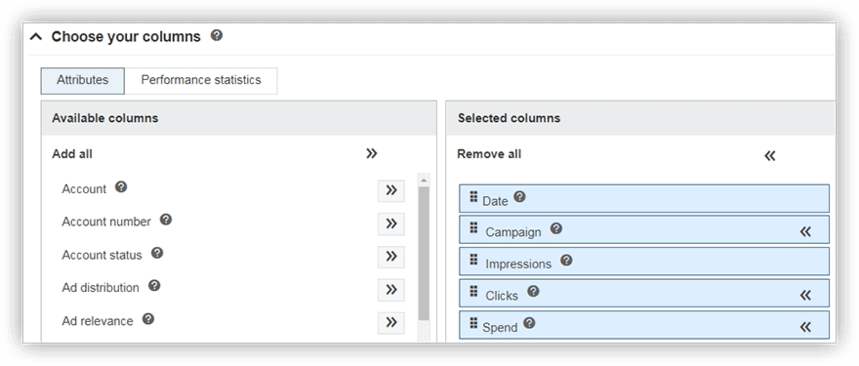
之后,单击“下载”按钮下载包含您选择的数据的 CSV 文件。 打开它,添加缺少的ga: source 和 ga: medium列,并分别用值bing和cpc填充它们。 重命名文件中的其余列,使其与 Google Analytics 数据表匹配:
- ga:日期
- ga:中
- ga:来源
- ga:广告费用
- ga:adclicks
- ga:展示次数
- ga:广告系列
- ga:关键字
您还需要编辑日期格式。 Bing Ads 报告使用 dd/mm/yyyy 格式。 它必须更改为 yyyymmdd。
结果,您将得到如下表:
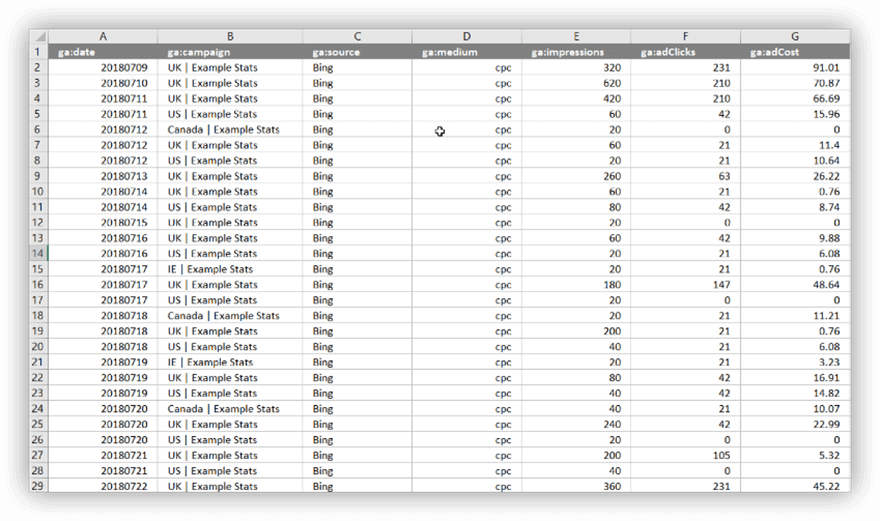
以 CSV 格式保存表格以上传到 Google Analytics。
第 3 步。将您的费用数据上传到 Google Analytics(分析)
打开您的 Google Analytics 数据集并选择管理上传:
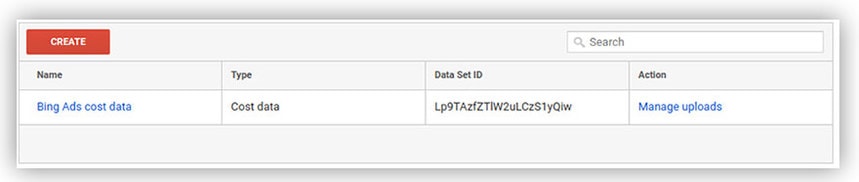
上传包含 Bing Ads 数据的 CSV 文件。 如果所有字段都填写正确,您将看到一条消息,指出上传成功。 否则,Google Analytics 将报告错误并显示需要修复的内容。
完毕。 您的数据将在 24 小时内出现在报告中。
PS 在您的 Google Analytics 帐户中,您现在将获得有关广告活动、您网站上的用户操作和在线交易的信息。 借助这些数据,您可以得出有关广告渠道有效性的结论并管理您的营销预算。 这很好但并不完美,因为仍然存在退货、取消订单以及与客户的离线通信,这些默认情况下不属于 Google Analytics(分析)。
要分析来自与客户的所有接触点的完整数据,请使用 OWOX BI 通过在 Google BigQuery 中组合您的数据来设置端到端分析。 OWOX BI 提供免费试用,在此期间您可以试用该服务的所有功能。
